Apa itu Akun Mitra di Foto Google
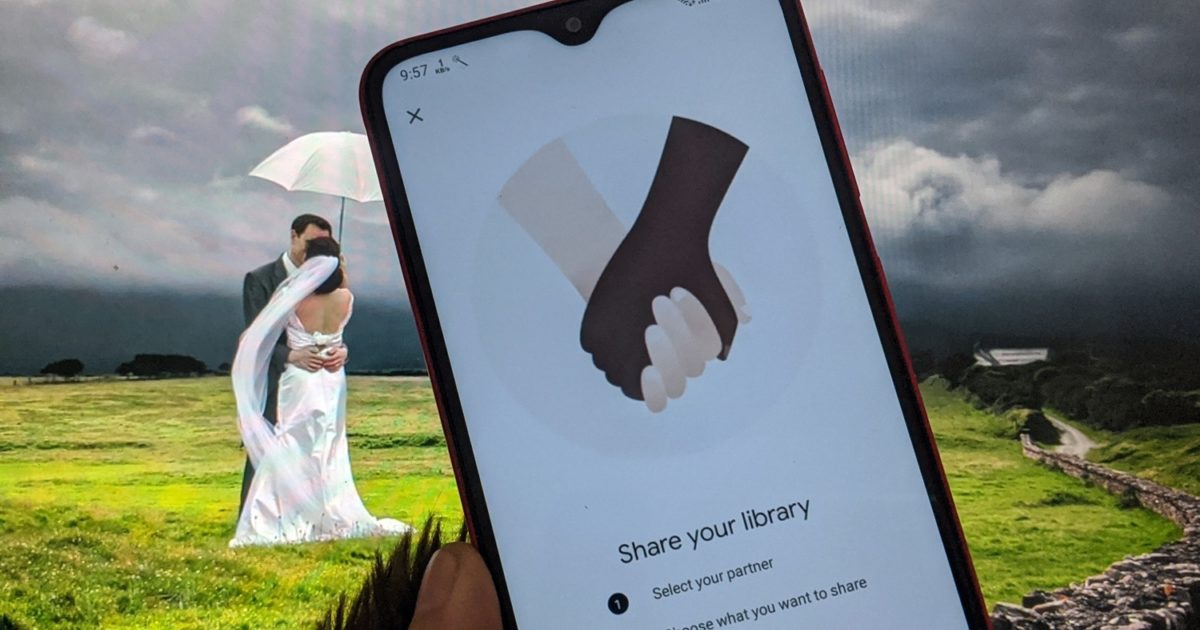
Bayangkan ini – pasangan Anda jauh dari Anda, dan anak-anak Anda bersama Anda. Biasanya, Anda akan menggunakan aplikasi perpesanan untuk berbagi gambar anak-anak Anda dengan pasangan Anda. Kelemahan dari metode itu adalah proses yang memakan waktu dan berkelanjutan. Bagaimana jika foto-foto itu dibagikan secara otomatis dengan pasangan Anda? Itu mungkin di Google Foto dengan akun mitra. Mari kita lihat apa arti akun mitra di Foto Google.

Kami mengambil banyak foto dari ponsel kami. Dan kecuali untuk masalah penyimpanan, tidak ada yang bisa menghentikan kita. Layanan penyimpanan foto seperti Foto Google memiliki sedikit kompensasi bahkan untuk itu. Apa yang lebih baik ketika layanan akan secara otomatis membagikan semua foto acak itu dengan pasangan Anda?
Tapi bagaimana dengan foto lain, dan di mana foto yang dibagikan itu disimpan? Mari cari tahu jawaban untuk semua pertanyaan Anda di pos ini yang mencakup akun mitra.
Apa itu Tambah Akun Mitra di Foto Google
Di dalam tab Berbagi Foto Google, Google sesekali akan meminta Anda untuk berbagi perpustakaan Anda dengan pasangan Anda. Dikenal sebagai Shared Library atau akun mitra, ini adalah fitur yang memungkinkan Anda berbagi foto yang ada di Foto Google dengan mitra Anda.
Hal yang membuat ini menarik adalah bahwa foto dibagikan secara terus menerus dan otomatis. Artinya, jika Anda mengambil gambar atau video baru, itu akan secara otomatis muncul di ponsel mitra Anda di dalam aplikasi Foto Google. Anda tidak perlu melakukan apa pun.
Foto Yang Dibagikan
Google Foto menawarkan tiga jenis berbagi untuk mitra. Pertama, Anda dapat membagikan semua foto yang ada dan yang baru yang ada di Foto Google. Kedua, Anda dapat berbagi foto orang-orang tertentu saja. Itu dilakukan dengan pengelompokan wajah. Namun, ini bukan teknologi yang sangat mudah, karena kadang-kadang, foto orang lain juga dapat dibagikan. Dalam hal ini, foto lama dan baru orang tersebut akan dibagikan.
Note: Foto yang diarsipkan tidak dibagikan.
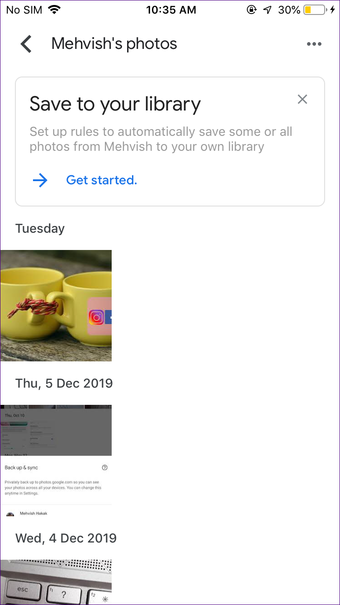
Terakhir, Anda dapat memilih tanggal untuk mulai berbagi foto. Misalnya, jika Anda memilih 5 Januari 2019, maka semua foto yang diambil setelah itu akan dibagikan, termasuk foto baru yang Anda ambil di masa mendatang. Sekali lagi, kasing ini tidak sempurna, karena kadang-kadang foto mungkin memiliki tanggal yang berbeda, dan mereka akan dimasukkan.
Note: Hanya foto yang dicadangkan ke akun Google Photos Anda yang dibagikan. Jika Pencadangan dan sinkronisasi dinonaktifkan, tidak ada foto atau video yang akan dibagikan dengan pasangan Anda.
Apa Yang Terjadi Setelah Menambahkan Akun Mitra
Saat Anda membuat pustaka bersama, pasangan Anda akan diberitahu tentang hal itu. Mereka akan menerima undangan untuk menerima perpustakaan bersama. Jika mereka menerimanya, Anda akan melihat foto-foto yang dibagikan dari ponsel Anda di bawah tab Berbagi.
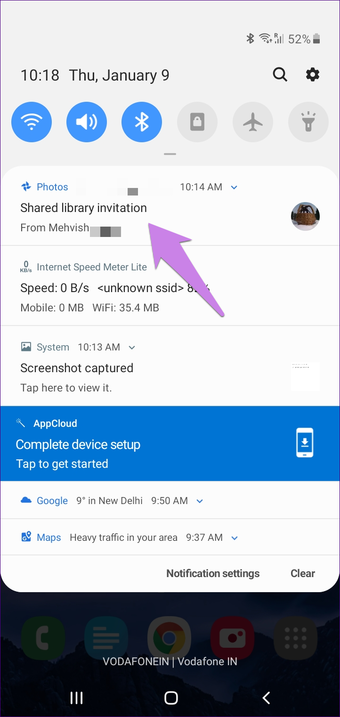
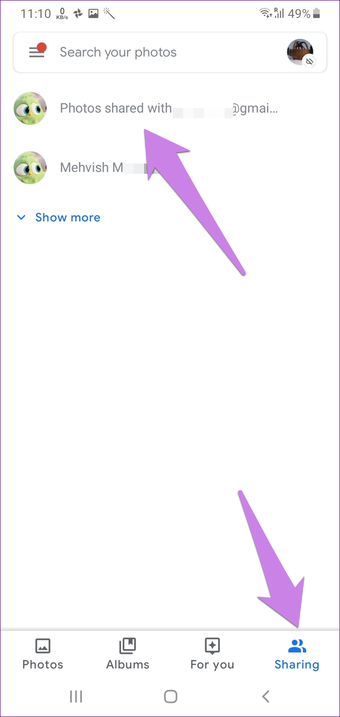
Yang Terjadi Setelah Menerima Undangan Akun Mitra
Setelah Anda menerima undangan untuk akun mitra, Anda juga akan melihat foto yang dibagikan di bawah tab Berbagi di Foto Google. Foto yang dibagikan tidak akan muncul di tab Foto untuk Anda kecuali Anda menyimpannya. Ini dilakukan untuk memudahkan mengidentifikasi dan memisahkan foto yang dibagikan.
Note: Foto-foto Anda tidak dibagikan dengan pasangan Anda ketika Anda menerima undangan.

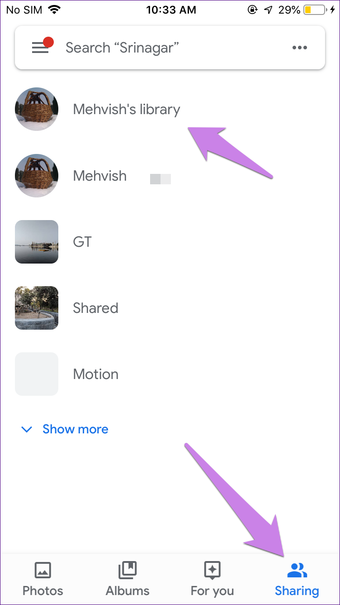
Foto yang dibagikan akan muncul seperti umpan di tab berbagi tanpa album. Anda tidak dapat membuat album untuk foto yang dibagikan oleh mitra Anda tanpa menyimpannya di ponsel Anda. Bahkan jika Anda melakukannya, album akan dibuat di sisi Anda saja. Mereka tidak akan muncul di ponsel pasangan Anda.
Note: Anda akan melihat foto yang dibagikan dalam kualitas yang sama (asli atau berkualitas tinggi) yang disimpan di akun mitra Anda.
Di mana Foto yang Dibagikan Disimpan
Foto-foto yang dibagikan melalui perpustakaan bersama hanya akan mengambil penyimpanan di sisi pembuat – di perangkat dan akun Google mereka. Mereka tidak akan mengambil penyimpanan di akun mitra. Bahkan jika mitra menyimpan foto ke akun mereka, penyimpanan tidak akan ditempati. Hanya ketika pembuat berhenti berbagi perpustakaan atau menghapus salinan asli, maka foto-foto tersebut akan mulai mengambil penyimpanan di akun Anda.
Cara Membuat Akun Mitra
Untuk membuat perpustakaan bersama dengan pasangan Anda, ikuti langkah-langkah ini di aplikasi seluler (Android dan iOS).
Langkah 1: Buka aplikasi Foto Google di ponsel tempat Anda ingin berbagi foto.
Langkah 2: Ketuk ikon tiga baris di bagian atas. Pilih Pengaturan dari menu.
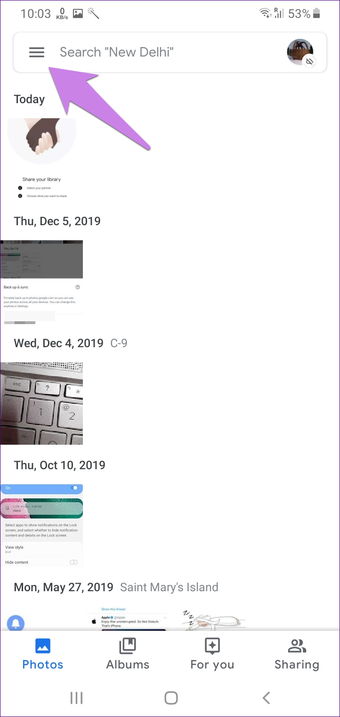
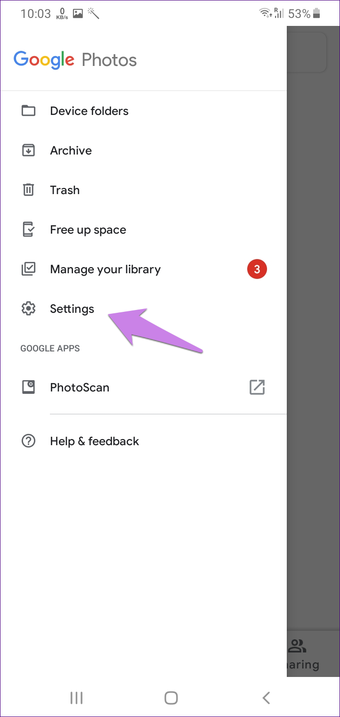
Langkah 3: Ketuk pada shared library. Layar Share your library Anda akan terbuka. Ketuk untuk Memulai.
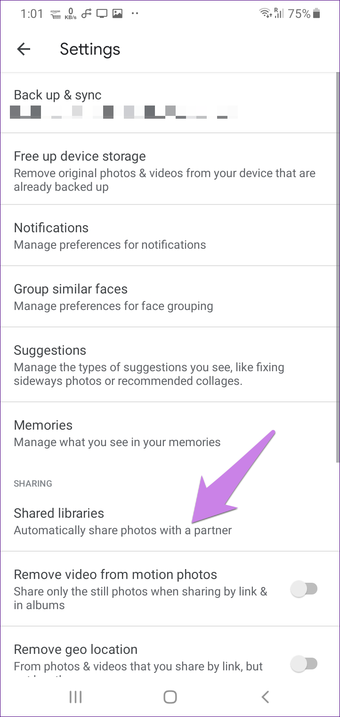
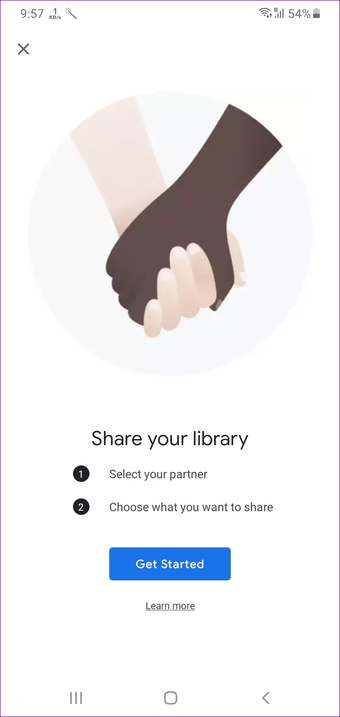
Langkah 4: Temukan orang yang ingin Anda bagikan perpustakaan Anda dengan nama atau id email mereka.
Note: Anda hanya dapat berbagi perpustakaan Anda dengan seseorang yang memiliki akun Google.
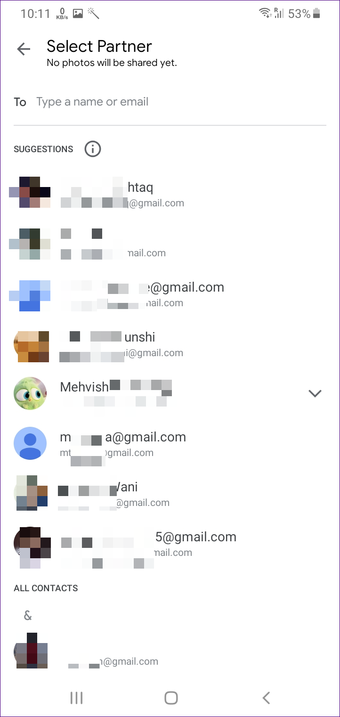
Langkah 5: Sekarang, Anda akan diminta untuk memilih jenis berbagi. Anda dapat memilih semua foto, foto orang tertentu, atau dari tanggal yang dipilih. Konfirmasikan pada layar berikutnya dengan mengklik Kirim undangan.
Note: Anda dapat menyesuaikan jenis berbagi nanti di pengaturan perpustakaan bersama.
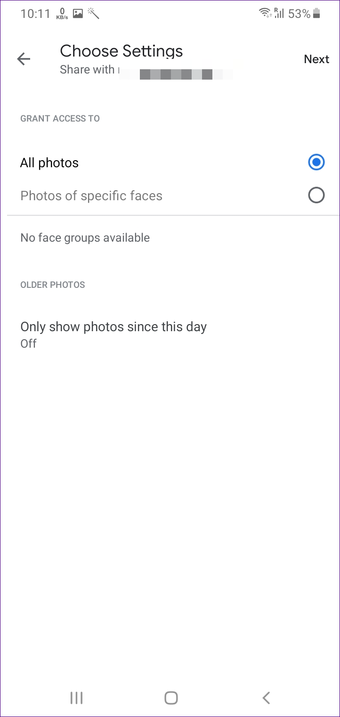
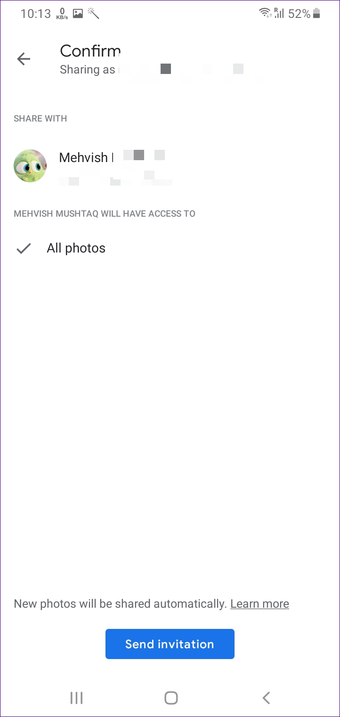
Langkah 6: Pasangan Anda akan menerima pemberitahuan. Mereka perlu mengetuk itu dan pilih Terima.

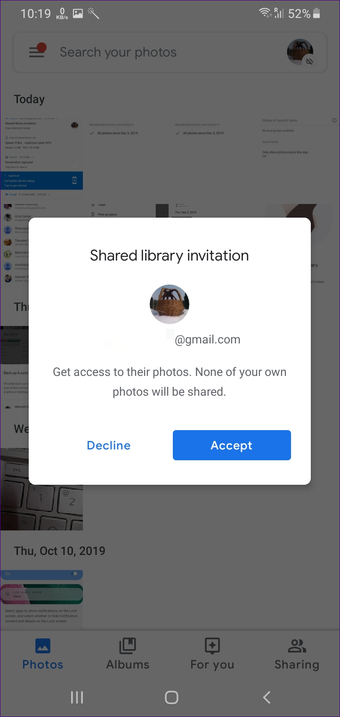
Jika mereka melewatkan pemberitahuan, mereka harus pergi ke tab Berbagi di aplikasi Foto Google. Ketuk pada ABC yang diundang dan terima undangannya.
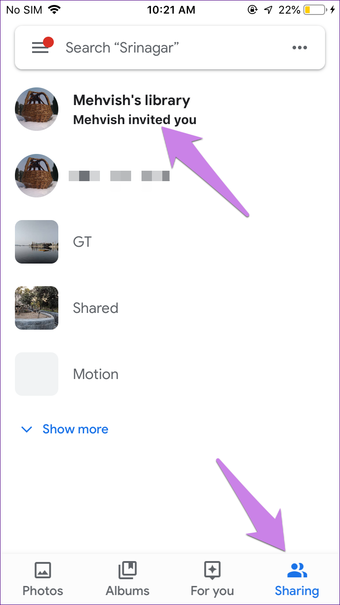
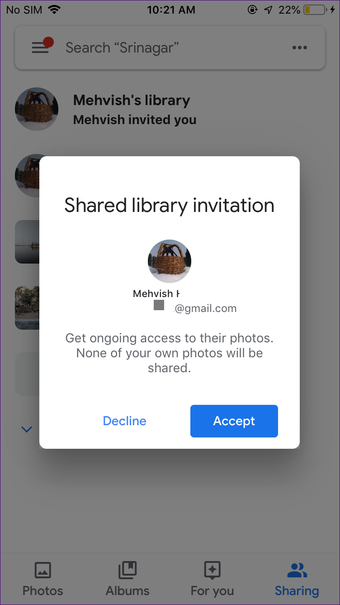
Note: Untuk membuat perpustakaan bersama di web, buka photos.google.com, dan ketuk ikon tiga baris di bagian atas. Pilih Pengaturan> Perpustakaan bersama. Langkah-langkah lainnya sama, seperti yang ditunjukkan di atas.
Cara Mengakses Foto dari Pustaka Bersama
Seperti disebutkan di atas, Anda akan menemukan foto-foto yang dibagikan dari pasangan Anda di bawah tab Berbagi dan bukan di tab Foto.

Simpan Foto dari Akun Mitra
Selama pembuat terus berbagi atau tidak menghapus foto, Anda dapat mengakses foto yang dibagikan. Agar lebih aman, Anda dapat mengunduh foto dari perpustakaan bersama ke akun Google Anda sendiri.
Note: Seperti disebutkan sebelumnya, foto yang disimpan tidak akan menempati penyimpanan di akun Anda kecuali jika mitra menghapus atau berhenti berbagi foto.
Untuk menyimpan foto, ikuti langkah-langkah ini:
Langkah 1: Ketuk pada tab Berbagi di aplikasi Foto Google dan pilih perpustakaan bersama.
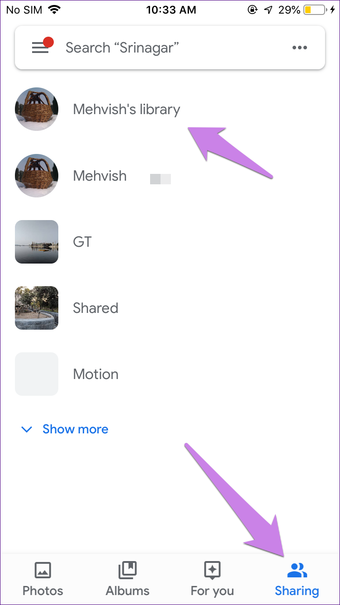
Langkah 2: Ketuk ikon tiga titik di bagian atas dan pilih Pengaturan.
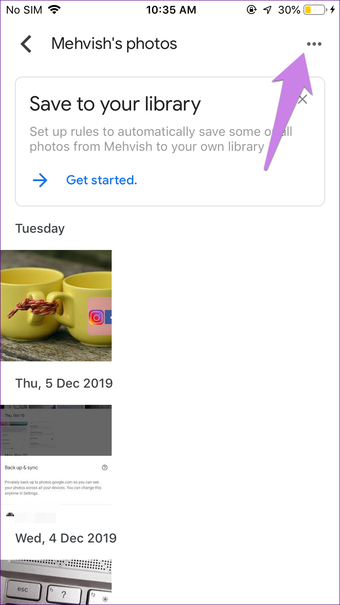
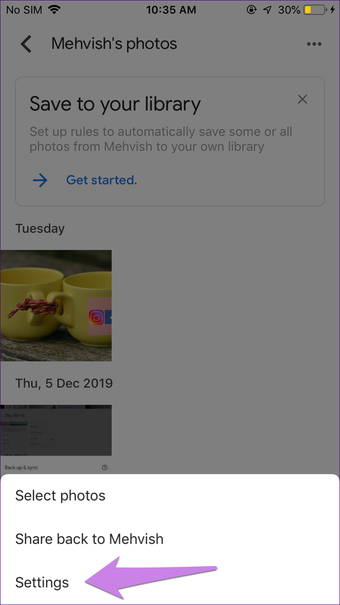
Langkah 3: Ketuk pada Simpan ke perpustakaan Anda dan pilih Semua foto.

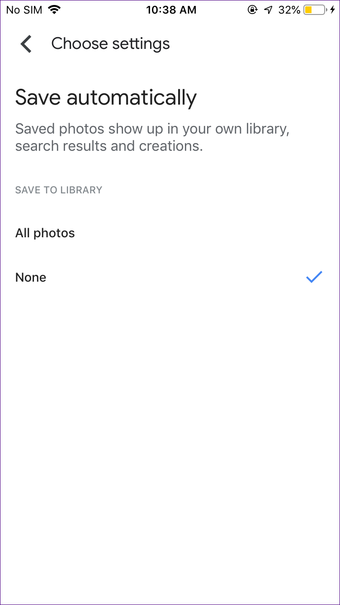
Jika Anda tidak ingin menyimpan semua foto, Anda dapat membuka foto yang ingin Anda unduh dan mengetuk opsi Simpan di bagian atas.
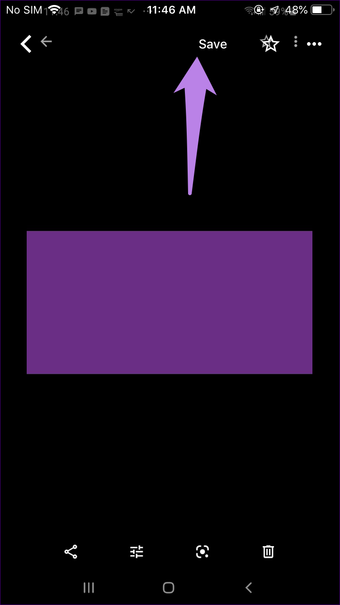
Hentikan Pemberitahuan dari Akun Mitra
Setiap kali foto ditambahkan ke perpustakaan bersama, Anda akan menerima pemberitahuan tentang itu. Untuk menghentikannya, buka perpustakaan bersama dan ketuk ikon tiga titik di bagian atas. Pilih Pengaturan.
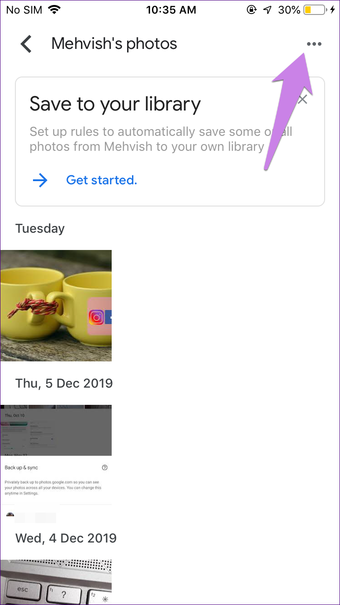
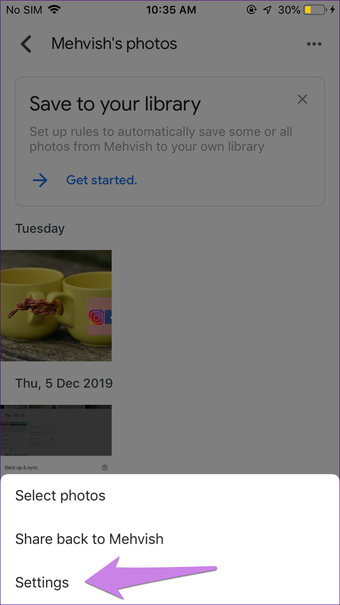
Matikan sakelar di sebelah Notifikasi.

Apa Yang Terjadi jika Foto Dihapus dari Pustaka Bersama
Pertama, mitra dengan siapa Anda berbagi foto tidak dapat menghapus foto. Jika Anda menghapus foto dari Foto Google, foto-foto itu akan dihapus dari perpustakaan bersama juga, jika pasangan Anda belum menyimpannya. Jika mereka menyelamatkan mereka, salinan mereka akan terus ada.
Cara Menghapus Akun Mitra
Untuk berhenti berbagi perpustakaan Anda, ikuti langkah-langkah ini:
Langkah 1: Buka perpustakaan bersama di bawah tab Berbagi.
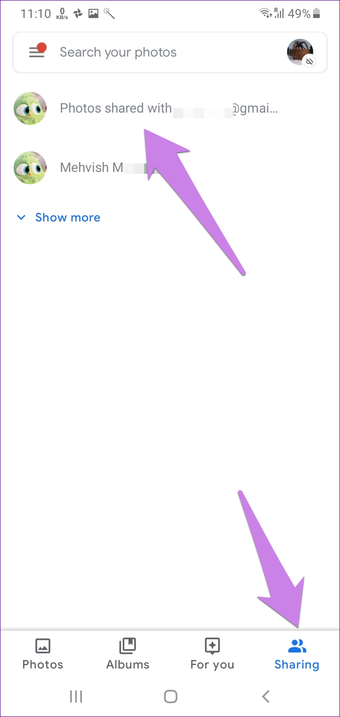
Step 2: Ketuk ikon tiga titik dan pilih Pengaturan perpustakaan bersama.
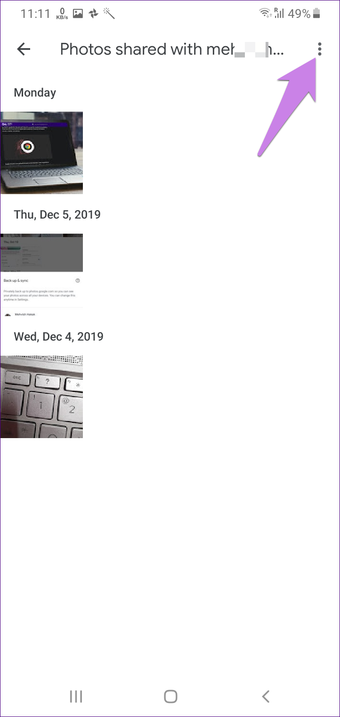
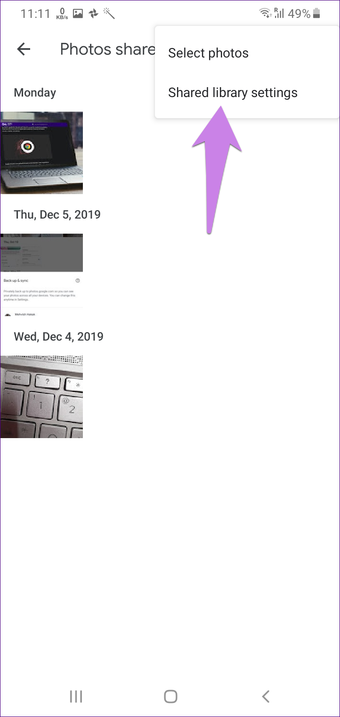
Langkah 3: Ketuk pada Hapus mitra.
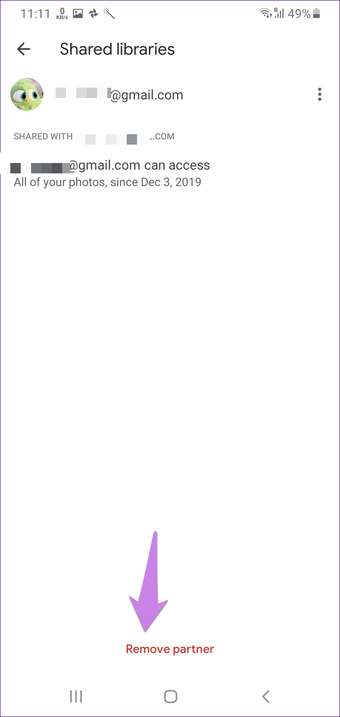
Apa Yang Terjadi Ketika Anda Menghapus Mitra
Saat Anda menghapus mitra, foto yang dibagikan akan berhenti muncul di akun Foto Google mitra Anda kecuali mereka telah menyimpan foto.
Kustomisasi Apa yang Anda Bagikan
Saat membuat perpustakaan bersama, Anda ditanya foto seperti apa yang ingin Anda bagikan. Jika Anda mengubah keputusan tentang hal itu, Anda selalu dapat mengubahnya nanti.
Untuk itu, buka pengaturan Pustaka bersama dari ikon tiga titik. Lalu, ketuk akun Google dapat mengakses dan menyesuaikan berbagi.
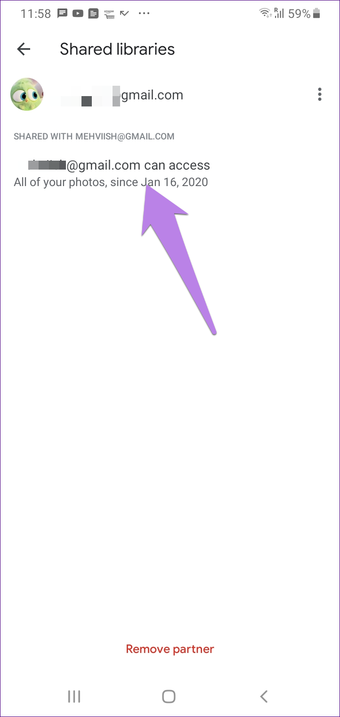
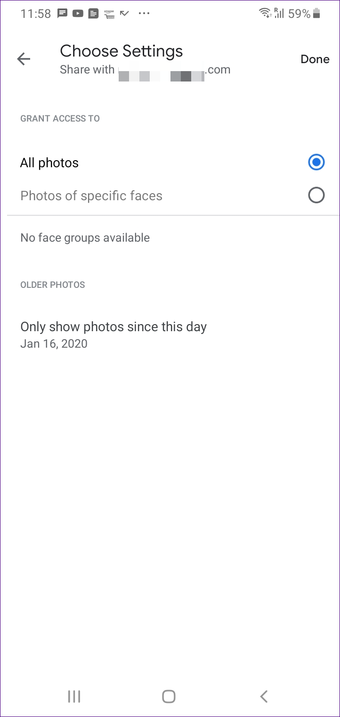
Tambahkan Beberapa Mitra ke Perpustakaan Berbagi Foto Google
Sayangnya, Anda tidak dapat berbagi perpustakaan Foto Google dengan lebih dari satu orang sekaligus. Anda harus menghapus mitra Anda saat ini untuk menambahkan yang baru.
Namun, ada alternatif lain. Anda dapat membuat album bersama dan menambahkan beberapa orang ke dalamnya. Tetapi album bersama dan perpustakaan bersama memiliki beberapa perbedaan, seperti yang disebutkan di bawah ini.
Perbedaan Antara Tautan Berbagi dan Pustaka Bersama
Seperti yang Anda ketahui, Foto Google menawarkan cara lain untuk berbagi foto, dan salah satunya adalah dengan berbagi tautan. Perbedaan antara berbagi tautan dan pustaka bersama adalah Anda harus menambahkan foto di pustaka secara manual. Ini adalah album bersama di mana orang lain juga dapat berkontribusi dan menambahkan foto. Itu tidak mungkin di akun mitra kecuali jika pasangan Anda berbagi perpustakaan dengan Anda. Bahkan ketika itu selesai, perpustakaan bersama berperilaku sebagai entitas yang terpisah.
Note: Album bersama juga dapat diakses di bawah tab Berbagi.
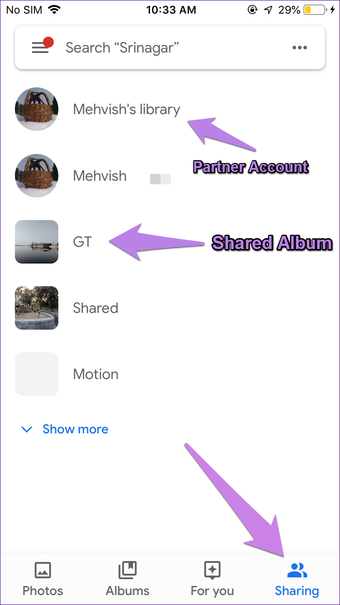
Selanjutnya, Anda dapat menambahkan beberapa orang ke album bersama. Dan semuanya dapat menambahkan foto dan mengomentari foto yang dibagikan. Kedua fitur tidak tersedia di perpustakaan bersama.
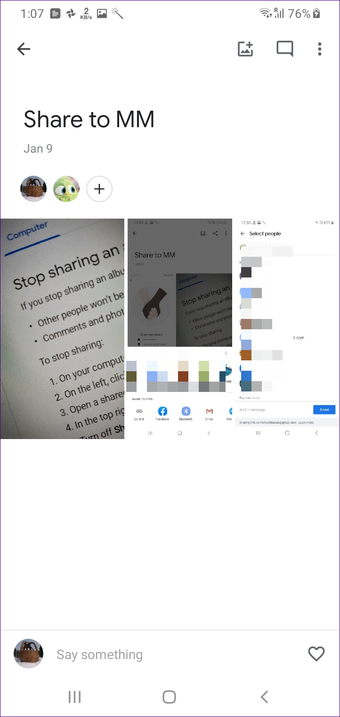
Perangkat mana yang Mendukung Perpustakaan Foto Bersama Google
Akun mitra Foto Google berfungsi di semua platform – Android, iOS, dan bahkan web. Jadi, Anda dapat membuat akun mitra dan bahkan mengakses foto bersama di semua perangkat.
Kapan Menggunakan Pustaka Bersama
Anda dapat menggunakan akun mitra ketika Anda ingin berbagi foto secara otomatis dengan orang tertentu. Misalnya, jika Anda bepergian dengan pasangan Anda, Anda dapat berbagi perpustakaan Anda dengan mereka dari tanggal tertentu. Begitu mereka menyimpan foto-foto itu ke telepon mereka, Anda dapat berhenti berbagi perpustakaan Anda.
Demikian pula, Anda dapat menggunakannya untuk berbagi foto anak-anak Anda dengan pasangan Anda. Jika Anda menggunakan Foto Google untuk tujuan bisnis, Anda dapat berbagi gambar produk Anda dengan mitra Anda.
Selanjutnya: Berpikir untuk mencopot pemasangan aplikasi Foto Google? Cari tahu dari tautan berikutnya apa yang terjadi pada foto dan album bersama Anda saat Anda menghapus aplikasi Foto Google dari ponsel Anda.



